-
u盘安装盘制作工具,小编告诉你制作工具如何制作u盘安装盘
- 2017-12-12 12:00:36 来源:windows10系统之家 作者:爱win10
U盘已经普及到了我们的工作和生活中,我们经常使用U盘来储存文件,数据,当然还可以使用U盘来安装系统,但是需要事先把你手上普通的u盘制作成能够引导系统启动的u盘启动盘。如何制作?下面,小编就来教大家制作工具制作u盘安装盘的方法。
由于现在的电脑都支持从USB设备启动,所以u盘成了装系统的宠儿,光盘由于他的诸多缺点已淡出市场。而安装系统的前面需要制作u盘安装盘,而网上的制作的工具那么多,该怎么去选择和制作呢?一些网友为此乱了手机,为此,小编特地的给大家带来了制作u盘安装盘的制作教程。
u盘安装盘制作工具
准备工作:
1、下载需要安装的系统镜像
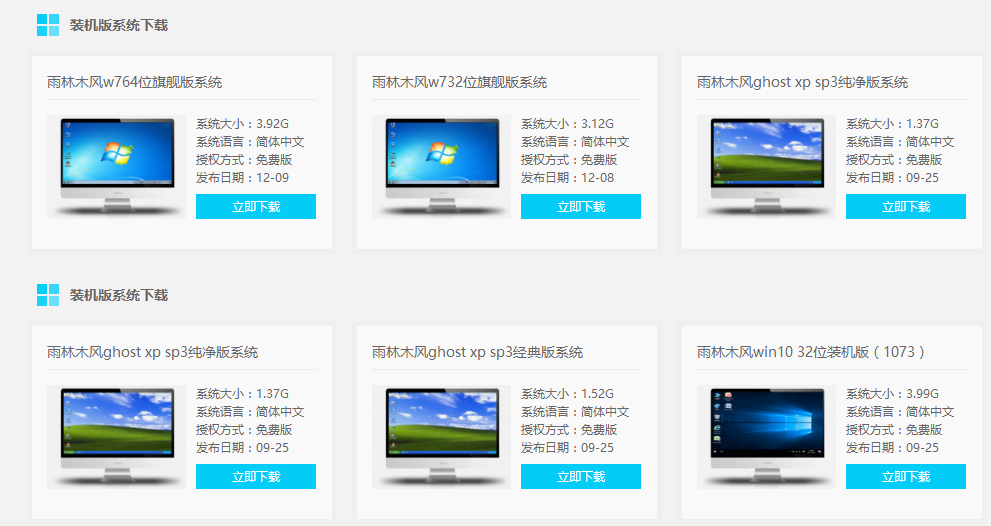
制作工具系统软件图解1
2、8G以上的U盘一个

安装盘系统软件图解2
下载并且安装好大白菜装机版,打开安装好的大白菜装机版,插入u盘等待软件成功读取到u盘之后,点击“一键制作启动u盘”进入下一步操作。
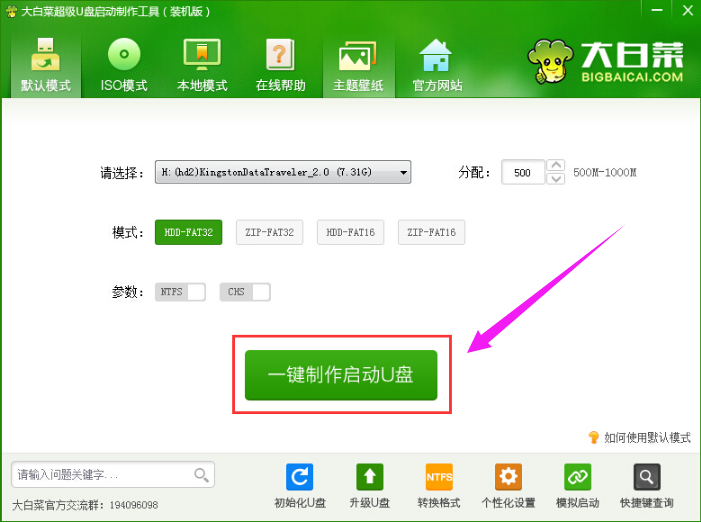
u盘安装盘系统软件图解3
在弹出的信息提示窗口中,点击“确定”进入下一步操作。
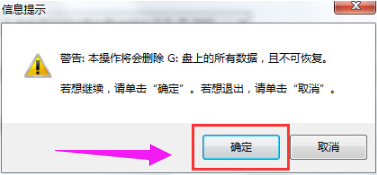
安装盘系统软件图解4
耐心等待大白菜装机版u盘制作工具对u盘写入大白菜相关数据的过程。
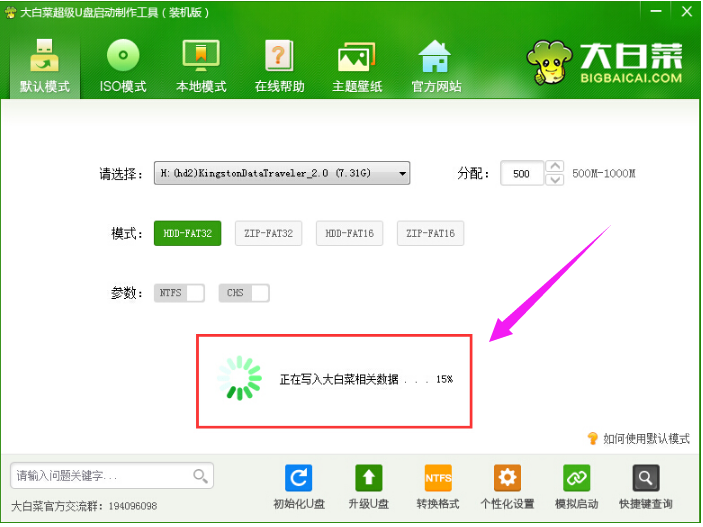
安装盘系统软件图解5
完成写入之后,在弹出的信息提示窗口中,点击“是(Y)”进入模拟电脑。
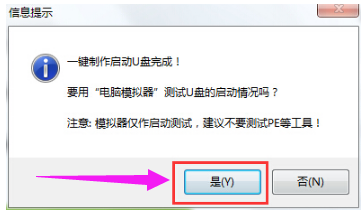
制作工具系统软件图解6
模拟电脑成功启动说明大白菜u盘启动盘已经制作成功,按住Ctrl+Alt释放鼠标,点击关闭窗口完成操作。
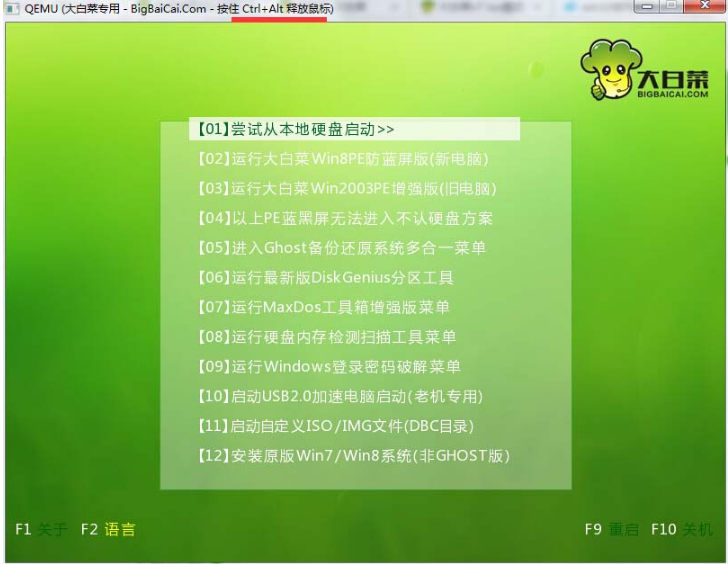
u盘安装盘系统软件图解7
以上就是制作工具制作u盘安装盘的图文方法。
猜您喜欢
- windows官方制作启动U盘图文教程..2017-03-20
- u盘系统下载安装win7系统教程..2017-02-27
- 图解电脑u盘重装win10系统详细教程图..2019-07-27
- u盘量产教程,小编告诉你如何使用U盘量..2018-01-29
- 雨林木风win7旗舰版32位u盘安装教程..2017-06-25
- u盘pe系统制作教程2017-07-12
相关推荐
- 告诉你联想笔记本电脑设置u盘启动的方.. 2019-05-04
- 手把手教你bios密码如何设置.. 2019-03-28
- 练习怎么进入bios 2019-05-30
- 图文详解u盘装电脑系统步骤.. 2023-02-27
- U盘数据怎么恢复,小编告诉你使用恢复.. 2017-11-29
- u盘装系统win7_小编告诉你最新方法.. 2017-11-14





 魔法猪一健重装系统win10
魔法猪一健重装系统win10
 装机吧重装系统win10
装机吧重装系统win10
 系统之家一键重装
系统之家一键重装
 小白重装win10
小白重装win10
 小白系统Ghost windows XP SP3 纯净版201806
小白系统Ghost windows XP SP3 纯净版201806 雷神游戏浏览器 v1.1官方版
雷神游戏浏览器 v1.1官方版 Chromium站长浏览器 v69.0.3494.0官方版
Chromium站长浏览器 v69.0.3494.0官方版 小白系统ghost win8 64位专业版下载v201801
小白系统ghost win8 64位专业版下载v201801 电脑公司ghost Win7系统下载32位纯净版1705
电脑公司ghost Win7系统下载32位纯净版1705 番茄花园 ghost win10 32位全新升级版 v2023.05
番茄花园 ghost win10 32位全新升级版 v2023.05 大地系统 ISO
大地系统 ISO 火车票购票助
火车票购票助 雨林木风ghos
雨林木风ghos 2345浏览器8.
2345浏览器8. 321数据恢复
321数据恢复 网络流浪统计
网络流浪统计 雨林木风Ghos
雨林木风Ghos 桔子浏览器抢
桔子浏览器抢 360安全卫士9
360安全卫士9 自动清除服务
自动清除服务 最新360杀毒
最新360杀毒  粤公网安备 44130202001061号
粤公网安备 44130202001061号